Tabla de contenidos

Ya sea que desee emparejar su primer controlador DualShock 4 o el secundario, la PlayStation 4 de Sony hace que todo el proceso de emparejamiento sea muy sencillo. Le mostraremos cómo sincronizar su controlador con su consola en esta guía.
Empareje su controlador principal DualShock 4 con su PS4
Para emparejar el primer controlador con su consola, usará el cable USB de su controlador para conectarlo a la PS4.
Para iniciar el proceso, conecta un extremo del cable USB de tu controlador al puerto USB en la parte frontal de tu PS4.
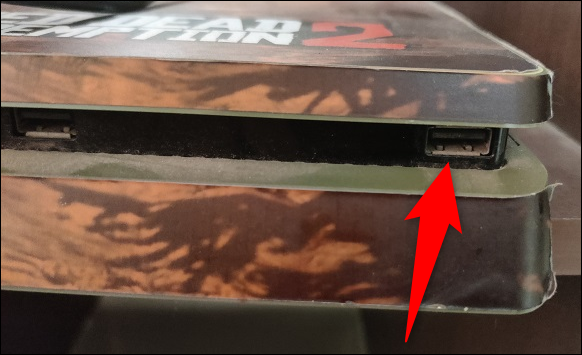
Conecta el otro extremo del cable USB al puerto USB de tu controlador.
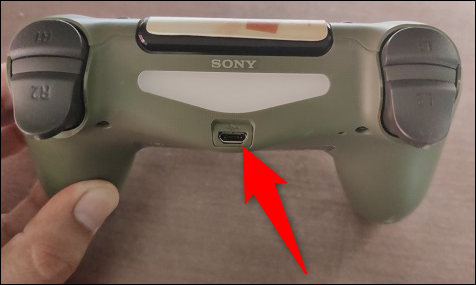
Tanto su controlador como su PS4 ahora están conectados. Enciende tu PS4 presionando el botón de Encendido.

Su consola asignará su controlador a la primera cuenta de usuario. Presione el botón PS en su controlador y luego puede elegir su cuenta de usuario o crear una nueva. ¡Disfruta jugando con tu controlador recién emparejado!
Empareje un controlador DualShock 4 secundario con su PlayStation 4
Tu PS4 te permite conectar hasta cuatro controladores a la vez. Para agregar un controlador secundario a su consola, no necesita el cable USB.
Usando su controlador emparejado, desde la pantalla principal de PS4, seleccione «Configuración».
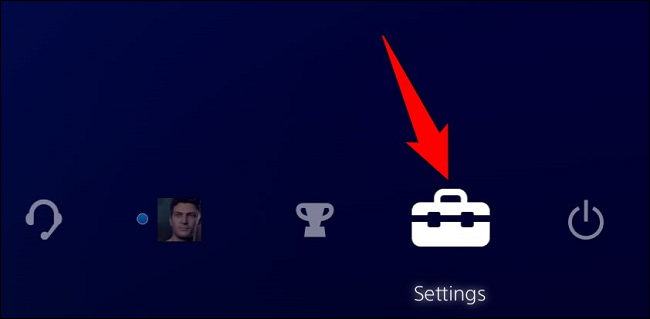
Desplácese hacia abajo en la página «Configuración» y seleccione «Dispositivos».
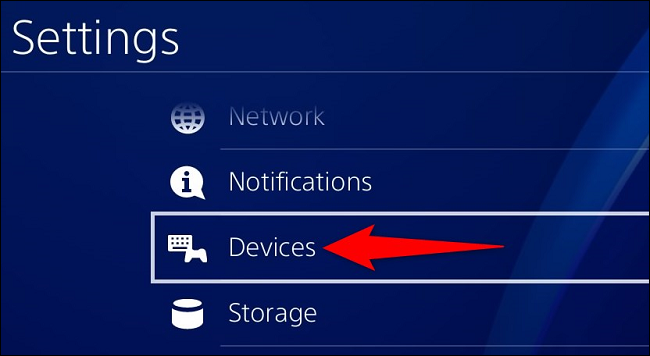
Seleccione «Dispositivos Bluetooth».
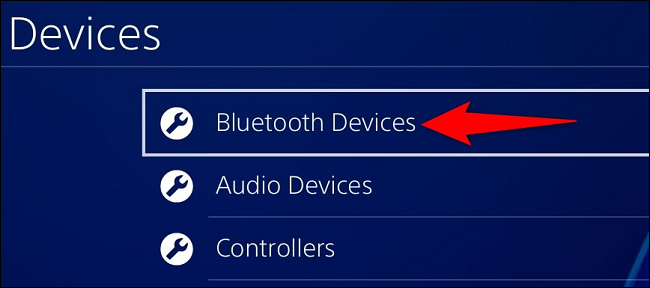
En su nuevo controlador, mantenga presionados los botones PS y Share durante unos cinco segundos. Su controlador aparecerá en la pantalla de su PS4. Selecciónalo para emparejarlo.

Su nuevo controlador ahora está emparejado con su PS4, y puede usarlo para jugar sus juegos y realizar otras tareas en su consola.
Solucionar problemas del controlador de PS4
Si su proceso de emparejamiento no salió bien y tiene problemas con su controlador DualShock 4 , aquí hay algunos consejos para emparejar con éxito su controlador con su PS4.
Problema 1: la luz del controlador PS4 no se enciende
Si la luz de su controlador no se enciende y permanece desactivada, es probable que tenga un problema con la batería. Es posible que su controlador se esté quedando sin carga de batería, por lo que no puede encenderse o emparejarse con su consola.
En ese caso, conecta el mando a tu PS4 mediante un cable USB y deja que se cargue durante un tiempo. Después de unos minutos, intente emparejarlo con su consola.
Problema 2: el controlador DualShock 4 no se empareja con la PS4
Si la luz de su controlador se enciende pero no se empareja con su consola, restablezca la configuración de su controlador para solucionar el problema.
Para hacer eso, primero, desconecte su controlador de su consola. En la parte posterior de su controlador, cerca del botón L2, verá un pequeño orificio. En este orificio, inserte una herramienta pequeña (como un clip ) y presione el botón de reinicio que se encuentra dentro. Mantenga presionado el botón durante cinco segundos.

Su controlador ahora está reiniciado y puede comenzar el proceso de emparejamiento.
Problema 3: Sin vibraciones en el controlador PS4
Su controlador DualShock 4 vibra durante ciertas acciones en ciertos juegos. Si eso no sucede, es probable que su consola haya desactivado la función.
Puede volver a habilitar la opción de vibraciones dirigiéndose a Configuración> Dispositivos> Controlador en su PS4 y activando «Habilitar vibración».
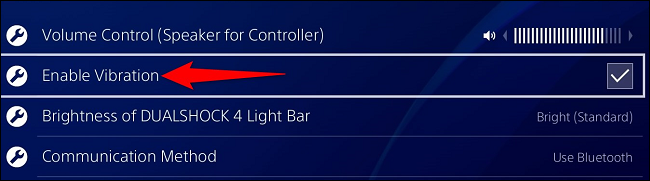
Y eso es.
Además de los controladores, ¿sabías que puedes administrar tu PS4 con tu teléfono ? Consulte nuestra guía para aprender a configurarlo.


